
Ứng dụng Tin nhắn trên iOS 17 hiện cung cấp khả năng lưu Voice Messages vào ứng dụng Ghi âm trên iPhone của bạn. Điều này có thể hữu ích cho những người muốn giữ một bản sao của tin nhắn âm thanh từ tin nhắn để sử dụng trong tương lai làm lời nhắc hoặc bằng chứng tin nhắn.
Tùy chọn này có thể được sử dụng trên tin nhắn thoại bạn gửi cho ai đó qua iMessage nhưng bạn sẽ không thể lưu tin nhắn của người khác dưới dạng Voice Memos. Điều này có nghĩa là bạn chỉ có thể lưu âm thanh bạn gửi chứ không thể lưu âm thanh bạn nhận được từ những người khác trong Tin nhắn.
Khi bạn sử dụng tùy chọn Lưu vào Bản ghi âm, tin nhắn thoại đã chọn sẽ có thể truy cập được dưới dạng “Tin nhắn âm thanh” bên trong ứng dụng Bản ghi âm. Âm thanh này sẽ được lưu trữ trong iPhone của bạn và trên iCloud nếu bạn bật sao lưu cho Bản ghi âm từ thiết bị này.
Cách lưu tin nhắn thoại vào Voice Memos trên iPhone
Để lưu tin nhắn thoại dưới dạng bản ghi bên trong Bản ghi nhớ giọng nói, bạn cần đảm bảo iPhone của mình đang chạy trên iOS 17 hoặc các phiên bản mới hơn bằng cách đi tới Cài đặt > Cài đặt chung > Cập nhật phần mềm .
Trước khi có thể lưu tin nhắn thoại, bạn cần đảm bảo rằng có những tin nhắn thoại bạn đã gửi bất cứ lúc nào trong vòng 2 phút trước. Điều này là do Apple xóa bất kỳ bản ghi âm giọng nói nào sau 2 phút gửi chúng cho người nhận. Tuy nhiên, bạn có thể tránh điều này xảy ra bằng cách đi tới Cài đặt > Tin nhắn âm thanh > Hết hạn và chọn Không bao giờ .

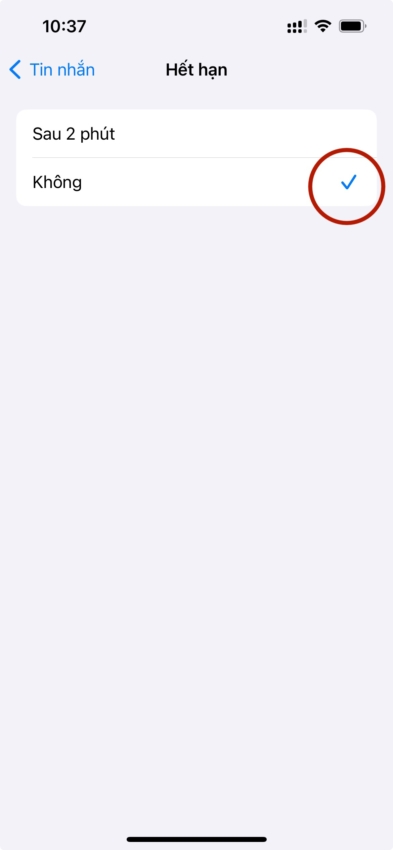
Để lưu tin nhắn thoại bạn đã gửi cho ai đó, hãy mở ứng dụng Tin nhắn trên iPhone của bạn.
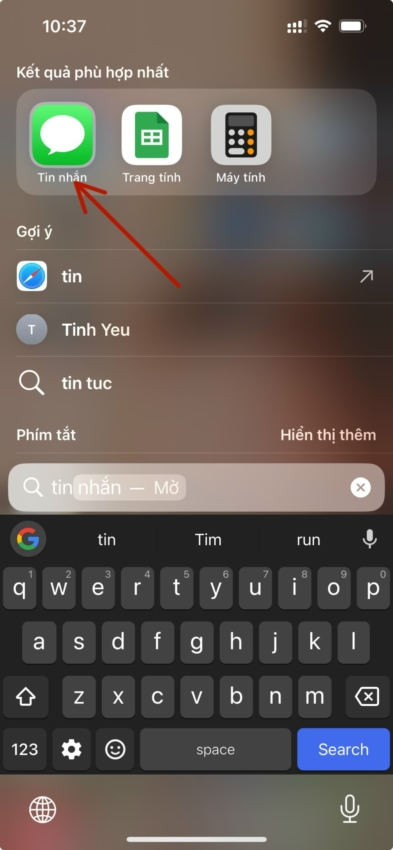
Bên trong Tin nhắn, chọn Đoạn tin nhắn mà bạn đã gửi tin nhắn thoại.
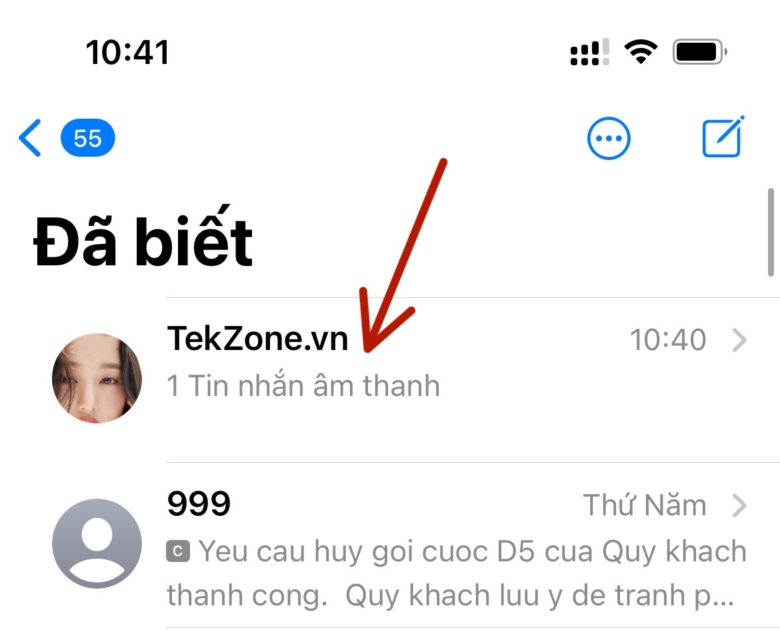
Khi cuộc chat bắt đầu, hãy xác định vị trí tin nhắn thoại bạn muốn lưu trên iPhone của mình.
Trong trường hợp không có bất kỳ tin nhắn thoại nào để lưu (nếu tất cả chúng đã hết hạn), bạn có thể gửi một tin nhắn mới bằng cách nhấn vào biểu tượng + ở góc dưới cùng bên trái.

Trong menu mục bổ sung xuất hiện, chạm vào Âm thanh .
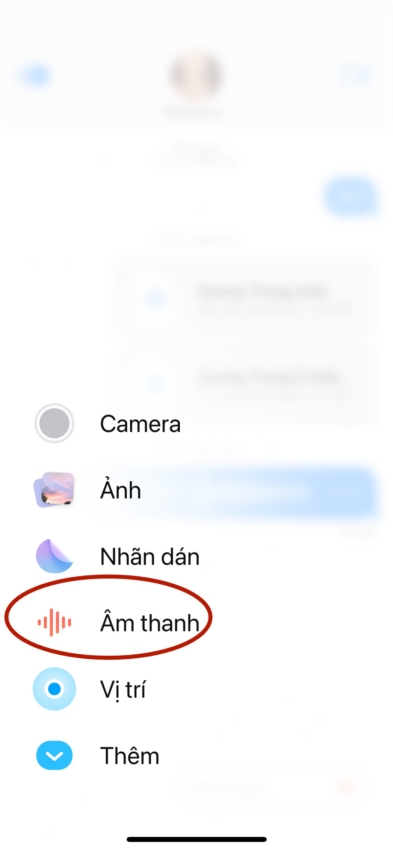
Bây giờ thiết bị của bạn sẽ bắt đầu ghi âm giọng nói của bạn. Bạn có thể dừng ghi âm sau khi hoàn tất bằng cách nhấn vào biểu tượng dừng màu đỏ ở góc dưới cùng bên phải.
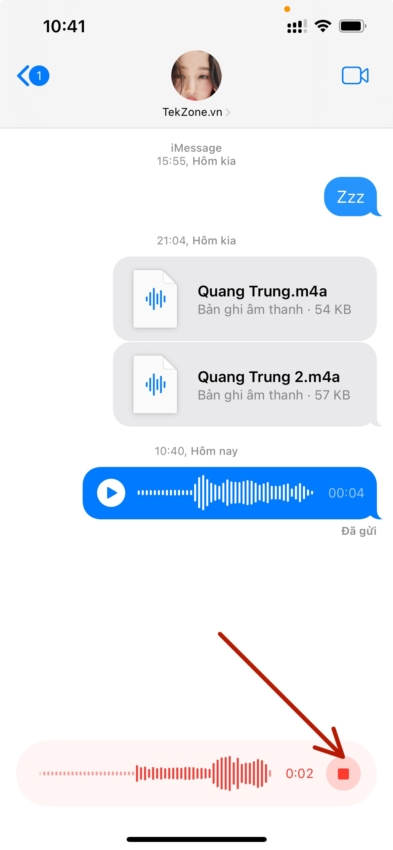
Khi bạn làm điều đó, tin nhắn thoại của bạn sẽ sẵn sàng để chia sẻ. Để chia sẻ nó trong Tin nhắn, hãy nhấn vào biểu tượng mũi tên lên ở góc dưới cùng bên phải.
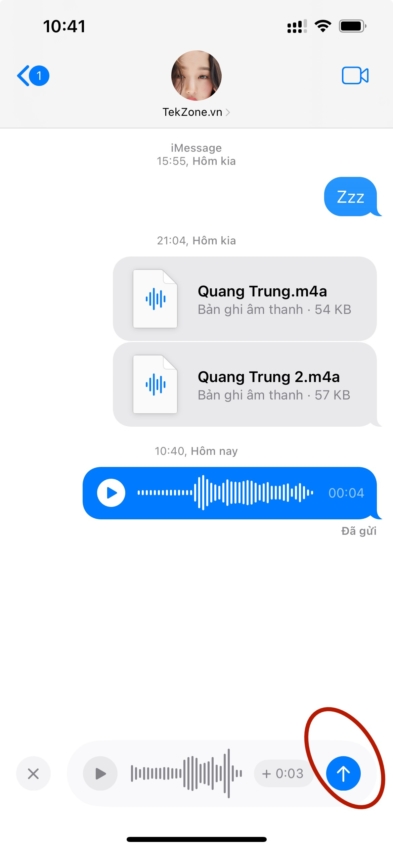
Tin nhắn thoại bạn đã tạo giờ đây sẽ xuất hiện bên trong Tin nhắn đã chọn trên màn hình.
Để lưu tin nhắn thoại này trên thiết bị của bạn, hãy nhấn và giữ tin nhắn này.
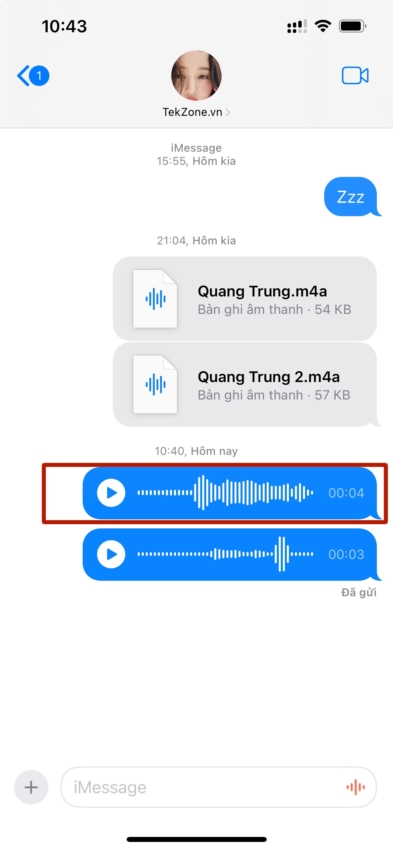
Trong menu mục bổ sung xuất hiện, chạm vào Lưu vào Bản ghi âm .
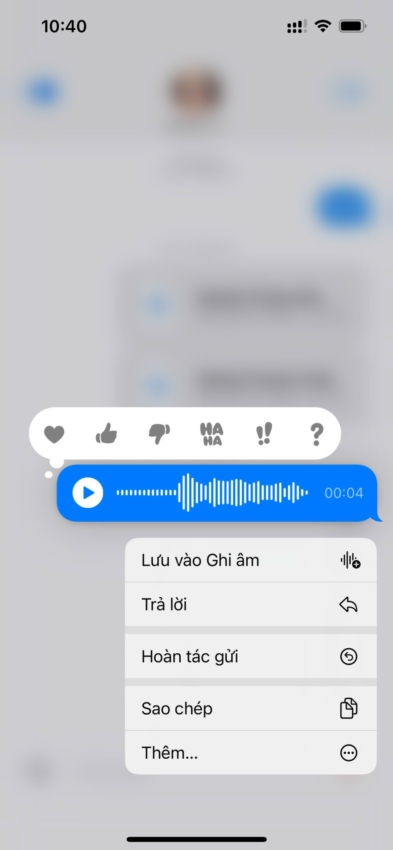
Tin nhắn thoại bạn đã gửi giờ đây sẽ được lưu trữ trên iPhone để bạn có thể nghe lại bất cứ lúc nào.
Cách truy cập tin nhắn thoại đã lưu của bạn
Khi bạn sử dụng tùy chọn Lưu vào Bản ghi âm trên tin nhắn thoại bạn gửi trong cuộc hội thoại, các tin nhắn đã chọn sẽ được gửi đến ứng dụng Bản ghi âm trên iPhone của bạn. Nếu bạn muốn truy cập các tin nhắn thoại bạn đã lưu, hãy mở ứng dụng Ghi âm trên iPhone của bạn.

Khi ứng dụng mở ra, bạn sẽ thấy danh sách các bản ghi mà bạn đã chụp hoặc lưu trên thiết bị của mình. Tin nhắn thoại bạn lưu từ ứng dụng Tin nhắn sẽ được đặt tên là “Tin nhắn âm thanh” để giúp bạn phân biệt chúng với “Bản ghi âm mới” được ghi trực tiếp từ ứng dụng Ghi âm. Tin nhắn thoại cuối cùng bạn đã lưu từ ứng dụng Tin nhắn sẽ hiển thị ở trên cùng với một số được liên kết với “ Tin nhắn âm thanh ” trong tiêu đề của nó.
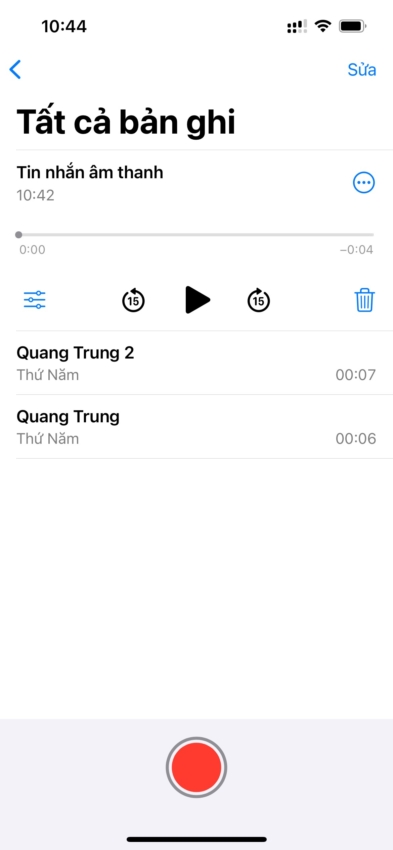
Tin nhắn thoại nào có thể được lưu và tin nhắn nào không thể?
Khả năng lưu tin nhắn thoại từ ứng dụng Tin nhắn chỉ hoạt động trên tin nhắn âm thanh bạn chia sẻ như một phần của cuộc chat. Tùy chọn này sẽ không truy cập được trên tin nhắn thoại bạn nhận được từ ai đó trên ứng dụng.
Nếu bạn muốn lưu trữ tin nhắn thoại do ai đó gửi trên ứng dụng Tin nhắn, bạn có thể sử dụng tùy chọn Keep sẽ xuất hiện bên dưới tin nhắn thoại trong tối đa 2 phút sau khi tin nhắn được gửi trên iPhone của bạn. Nhấn và giữ một tin nhắn thoại bạn nhận được sẽ không hiển thị cho bạn tùy chọn Lưu vào Bản ghi âm trên màn hình.
Khi bạn lưu tin nhắn thoại mà bạn đã chia sẻ với ai đó, tin nhắn đã chọn sẽ có sẵn mãi mãi trong ứng dụng Ghi âm cho đến khi bạn xóa chúng theo cách thủ công. Tin nhắn thoại đã lưu không cần phải được giữ bên trong Tin nhắn để được lưu trữ trên Bản ghi nhớ giọng nói trừ khi chúng được gửi cách đây hơn 2 phút.
Đó là tất cả những gì bạn cần biết về cách lưu tin nhắn thoại vào Bản ghi nhớ giọng nói trên iPhone với iOS 17.




